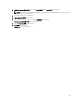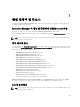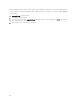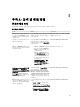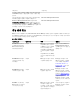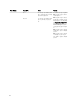Users Guide
* power cycle(Power Cycle(전원 주기) 작업의 경우)
* power reset(Power Reset(전원 재설정) 작업의 경우)
* identify on(LED Identification On(LED 식별 켜기) 작업의 경우)
* identify off(LED Identification Off(LED 식별 끄기) 작업의 경우)
예:
-I lan -H $Target/Property[Type="Dell.WindowsServer.Server"]/RemoteAccessIP$
-U root -P <password> -k <kgkey> power status
8. LED 켜기 또는 끄기 작업의 경우 명령줄 매개변수를 다음 형식으로 입력합니다.
– -ip 를 입력하고 드롭다운 메뉴에서 Remote Access IP with IPMI capability(IPMI 기능을 통한 원격
액세스 IP)를 선택합니다.
– -u <username> -p <password> -k <kgkey> <IPMI task string>을 입력합니다.
9. Create(생성)를 클릭하여 작업을 생성하고 새로운 각 BMC 작업에 대해 이 절차를 반복합니다.
License Manager 실행 작업 생성
License Manager 실행 작업에서는 수정할 수 없는 기본 Dell License Manager(DLM) 설치 경로
(%PROGRAMFILES(X86)%\Dell\SysMgt\LicenseManager\Dell.DlmUI.exe 또는 %PROGRAMFILES%\Dell\SysMgt
\LicenseManager\Dell.DlmUI.exe)를 사용합니다.
시스템이 이 경로에서 파생되는 경우 관리 서버에 DLM 을 설치하고 Dell 서버의 DLM 에 대상으로 지정된
Authoring(작성) 창에서 새 콘솔 작업을 생성합니다.
새 작업을 생성하려면 다음을 수행하십시오.
1. OpsMgr 콘솔을 실행하고 Authoring(작성)을 클릭합니다.
2. Authoring(작성) 창에서 Management Pack Objects(관리 팩 개체) 아래의 Tasks(작업)를 마우스 오른쪽 단추로
클릭하고 Create new task(새 작업 생성)를 선택합니다.
3. Task Type(작업 유형) 화면의 Console Tasks(콘솔 작업)에서 Command line(명령줄)을 선택합니다.
4. 대상 관리 팩을 선택하고 Next(다음)를 클릭합니다.
5. Task name(작업 이름)과 Description(설명)을 입력하고 다음 중 하나를 사용하여 Task Target(작업 대상)을 설
정합니다
.
– Dell Windows Server(Dell 서버 대역내 모니터링용)
– Dell 서버(Dell 서버 대역외 모니터링용)
– Dell iDRAC7(DRAC 모니터링용)
6. Next(다음) 를 클릭합니다.
Command Line(명령줄) 화면이 나타납니다.
7. 응용프로그램
Dell.DlmUI.exe
의 경로(DLM 이 관리 서버에 설치된 경로)를 Application(응용프로그램) 필드에
입력합니다.
예를 들어, C:\Program Files\Dell\SysMgt\LicenseManager\Dell.DlmUI.exe 입니다(기본
DLM 경로는 운영 체제 언어에 따라 다를 수 있음).
8. Create(생성)를 클릭하여 작업을 생성하고 새로운 각 DLM 작업에 대해 이 절차를 반복합니다.
64